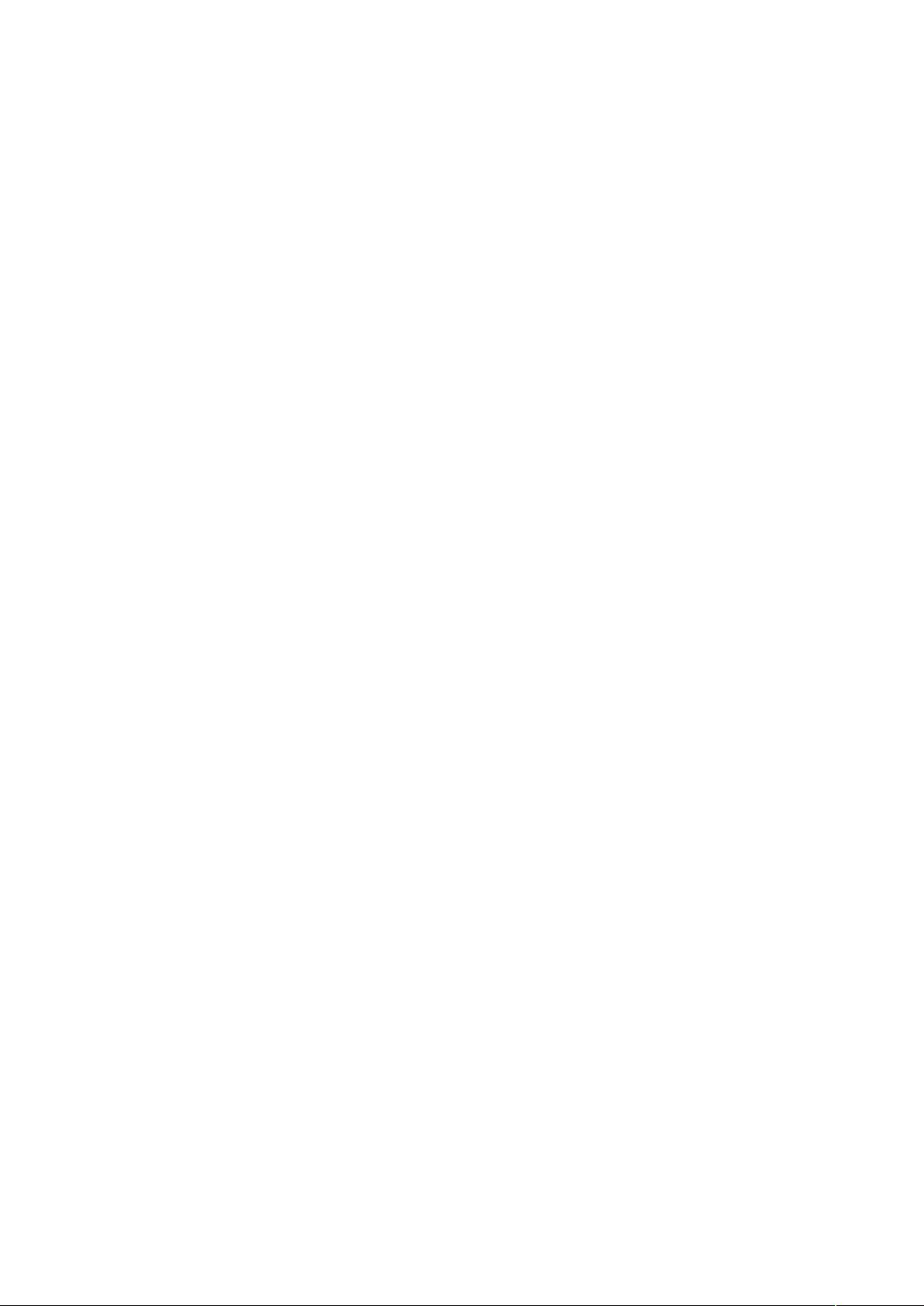THINKPAD安装XP系统全攻略:解决SATA模式问题
需积分: 33 70 浏览量
更新于2024-09-10
收藏 33KB DOC 举报
"THINKPAD笔记本电脑安装Windows XP系统的详细步骤及驱动程序安装注意事项"
在安装Windows XP系统的过程中,THINKPAD用户需要注意一些关键点,尤其是对于BIOS的配置和SATA驱动的支持。以下是详细的操作步骤和后续的驱动程序安装指南:
1. BIOS设置:在启动计算机时按下F1键进入BIOS,转到Configuration选项,找到SATA配置,将模式从默认的AHCI(高级主机控制器接口)改为Compatibility(兼容模式)。这是为了确保安装过程中不会因为缺少SATA驱动而出现蓝屏或硬盘识别问题。保存更改(F10)并退出BIOS,电脑会按照新设置重启。
2. 系统安装:放入Windows XP的安装光盘,重新启动电脑。在启动管理器(如BOSS)中,将启动顺序设置为光驱优先。这样,系统将从光盘启动,进入XP的安装程序。安装时,首先需要对硬盘进行分区和格式化。通过安装程序,可以选择未分区的空间,创建新的分区(如C盘和D盘),设定每个分区的大小,然后开始安装过程。
3. 驱动程序安装:安装系统后,应首先安装SATA硬盘驱动,以便充分利用SATA的高速传输特性。可以从联想官方网站下载合适的驱动程序,安装后重启电脑,可以在BIOS中将SATA模式改回AHCI。系统会检测到新的IDE控制器,引导安装SATA驱动,指定驱动文件路径即可。
4. 其他驱动程序的安装:
- 芯片组驱动:确保系统基础功能正常。
- 显卡驱动:提高显示效果,注意可能需要先安装.NET Framework 1.1,以避免安装显卡驱动时出现CIL错误。
- 电源管理驱动:优化电池使用和电源效率。
- 安全芯片驱动:保护数据安全。
- HD总线驱动(KB888111):更新硬盘驱动,提高性能。
- 声卡、modem驱动:实现音频和拨号上网功能。
- 网卡、无线网卡驱动:连接有线和无线网络。
- 鼠标、触摸板驱动:确保输入设备正常工作。
- 指纹识别驱动:支持生物识别登录。
- 蓝牙驱动:启用蓝牙设备连接。
安装驱动程序时,建议按照上述顺序进行,以确保系统稳定性和兼容性。同时,为系统做备份(如创建Ghost镜像)是明智的选择,以便在出现问题时能够快速恢复。
THINKPAD安装Windows XP系统需要对BIOS进行适配性调整,并按照特定顺序安装驱动程序,以确保系统的正常运行和最佳性能。在整个过程中,用户应谨慎操作,遵循官方指导,以降低出错的风险。
2010-07-04 上传
2014-04-04 上传
2021-10-11 上传
2010-07-14 上传
2008-12-04 上传
点击了解资源详情
2024-11-10 上传
2024-11-10 上传
great30
- 粉丝: 0
- 资源: 1
最新资源
- TypeScript组件化应用实践挑战解析
- 微信小程序药店管理系统的设计与实现
- OB2PluginSample 插件开发:依赖项管理技巧
- 图像处理技术详解与实践应用
- IML++ v.1.2a:C++现代迭代方法库更新
- 开源软件实现手机GPRS连接Linux网络
- 雷达数据解析:CSV操作提取408 ARS目标物理信息
- myStudies:探索后端开发与TypeScript实践
- Matlab源代码实现DFT的cefine程序指南
- 基于用户协作过滤的推荐系统实践入门
- 童心党史系统微信小程序设计与开发
- Salesforce Markdown工作簿:掌握技术细节指南
- 高效库存管理系统的开发与应用
- Kafka与Zeebe集成新工具:Kafka-Connect-Zeebe介绍与实践
- LiteLoaderBDS:轻量级Bedrock服务器插件加载器
- Linux环境下aarch64架构ACPI表格处理工具